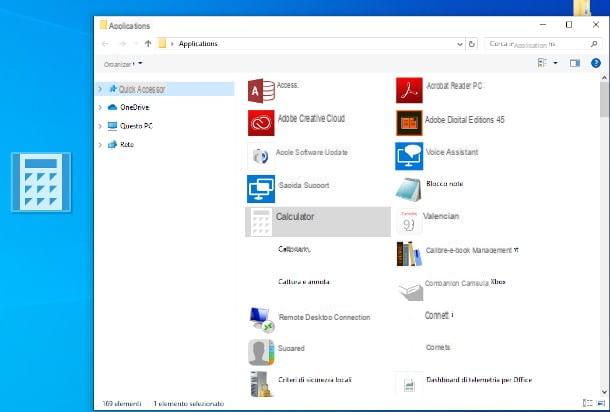Activer l'affichage des icônes sur le bureau

Vous ne l'avez peut-être jamais réalisé, mais Windows a une fonction intégrée pour empêcher l'affichage des icônes sur le bureau qui est extrêmement facile à utiliser ! Alors, avant d'aller de l'avant et de miser sur des solutions un peu plus complexes, je vous recommande de vérifier que cette fonctionnalité n'a pas été activée, peut-être par erreur.
Comment? Très simple : d'abord, montez sur le à poser Windows 10, puis faites clic-droit avec la souris sur un point vide du même pour accéder à son menu contextuel et déplacer la souris sur l'élément Voir.
Portez une attention particulière à la partie inférieure du deuxième menu qui s'affiche à l'écran et identifiez l'élément Afficher les icônes de bureau: S'il n'y a pas de coche à côté, cela signifie que les icônes du bureau ont été masquées de cette manière.
Si tel est votre cas, il vous suffit de cliquer sur l'élément précité pour réactiver l'affichage des icônes : si vous n'obtenez pas immédiatement le résultat souhaité, essayez d'appuyer sur le bouton F5 sur le clavier, ou pour appeler le menu contextuel du bureau et, à partir de là, sélectionnez l'élément rafraîchir. Plus facile à faire qu'à dire, n'est-ce pas ?
Restaurer les icônes du bureau
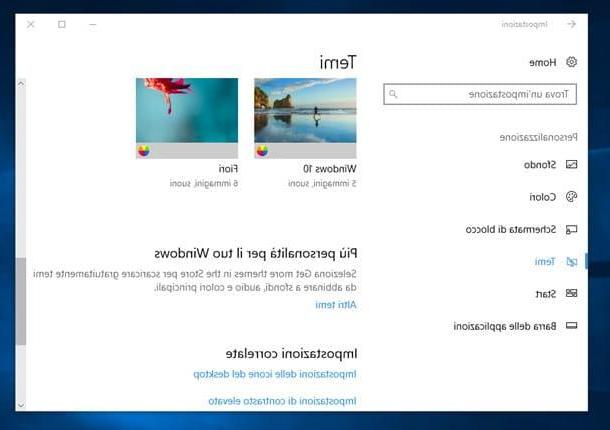
Dernièrement, vous avez remarqué la disparition des icônes liées à panier, à PC Questo ou certaines de vos émissions préférées et vous ne savez tout simplement pas comment les restaurer ? Il s'agit de la section du tutoriel où vous pouvez trouver la solution à votre problème.
Pour réactiver l'affichage des icônes dites système (Réseau, dossier utilisateur, Ce PC, etc.) sur le bureau, faites d'abord clic-droit sur un point vide de ce dernier et sélectionnez l'item Personnalises dans le menu contextuel proposé. Alternativement, vous pouvez obtenir le même résultat en cliquant sur le bouton Démarrer (le bouton en forme de drapeau en bas à gauche de l'écran), puis sur le bouton (I.e. situé sur le côté gauche du menu qui s'ouvre et, par la suite, sur l'élément ou l'icône Personnalisation.
À ce stade, cliquez sur l'élément Thèmes situé sur la gauche, faites défiler la fenêtre jusqu'à ce que vous atteigniez l'élément Paramètres des icônes du bureau et cliquez dessus. Ceci fait, cochez les cases correspondant aux icônes que vous souhaitez visualiser (Ordinateur, Corbeille, Fichiers utilisateur, Panneau de configuration e réseau), cliquez sur les boutons Appliquer e OK et les modifications seront appliquées instantanément.
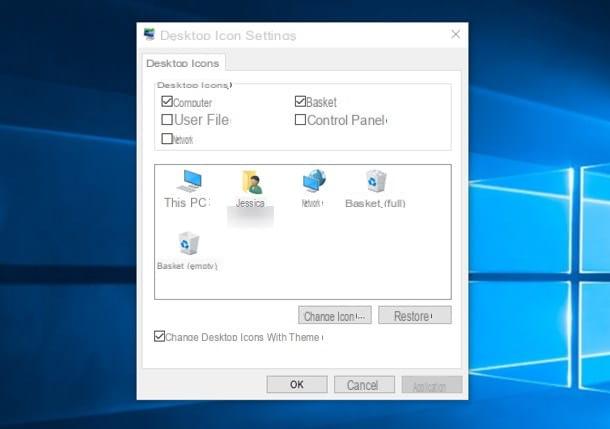
Si vous souhaitez ajouter (ou restaurer) les icônes des programmes que vous utilisez le plus souvent sur votre bureau, vous pouvez suivre ces étapes : ouvrir le menu Démarrer ou la écran de démarrage Windows 10, identifiez l'application pour laquelle vous comptez créer un nouveau raccourci (vous devrez peut-être accéder au dossier dans lequel il se trouve), puis "saisissez" son icône avec la souris et tire-le sur un emplacement vide sur le bureau.
Quitter le mode tablette
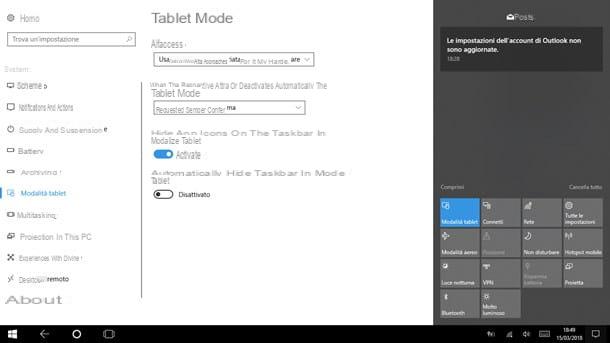
Une autre cause possible de disparition des icônes du bureau de Windows 10 est l'activation du mode tablette: en d'autres termes, il s'agit d'une interface Windows 10 adaptée pour une utilisation avec des appareils équipés d'un écran tactile, qui n'inclut pas le bureau classique, mais une série de boutons placés à l'intérieur d'un écran de démarrage étendu à tout l'écran, appelé écran de démarrage.
Ai-je décrit exactement la situation dans laquelle vous vous trouvez ? Ne vous inquiétez pas, désactiver le mode tablette de Windows 10 est très simple : tout d'abord, accédez à la zone de notification en cliquant sur l'icône en forme de dessin animé placé dans le coin de en bas à droite (à côté de l'horloge système, pour ainsi dire), puis appuie sur le bouton Mode tablette situé en bas pour restaurer le bureau et ses icônes.
Si vous souhaitez empêcher votre appareil d'activer le mode tablette tout seul (par exemple lorsque vous détachez sa partie tablette du clavier), accédez à la menu Démarrer/Écran de démarrage, appuie sur le bouton (I.e. résident à gauche, sélectionnez le bouton Système du panneau proposé, puis la voix Mode tablette (vous pouvez le trouver dans la partie gauche de la fenêtre, s'il est agrandi) et définissez d'abord l'option Utiliser le mode bureau dans le menu déroulant Dès l'accès puis l'option Ne pas demander de confirmation et ne pas changer de mode dans le menu déroulant Lorsque mon appareil active ou désactive automatiquement le mode tablette.
Autres solutions utiles
Aucune des solutions signalées précédemment n'a fonctionné ? Vos icônes de bureau n'ont pas disparu mais s'affichent de manière incorrecte, peut-être avec des icônes floues ou, pire encore, sous la forme d'une feuille blanche ? Ensuite, le problème pourrait se situer ailleurs : ci-dessous, je vais vous montrer une série de solutions qui, selon toute probabilité, peuvent restaurer l'affichage correct des icônes sur le bureau de votre PC.
La seule recommandation que j'ai pour vous, avant de commencer, est de procéder par essais et erreurs et de suivre les procédures dans l'ordre exact où elles sont répertoriées.
Régénérer le cache des icônes
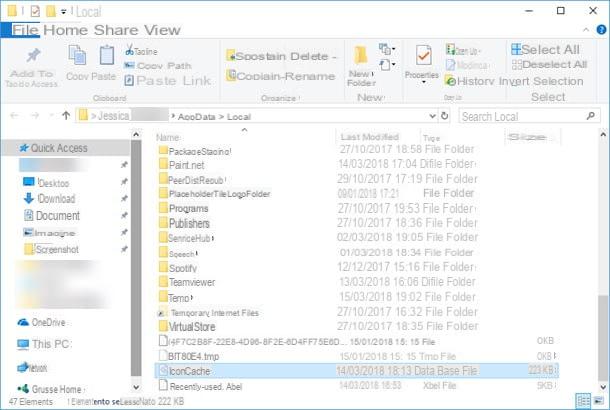
Pour accélérer le chargement des images liées à chaque icône, Windows 10 conserve une petite copie de leurs aperçus dans un fichier spécifique, qui s'appelle le cache d'icônes.
Il peut arriver qu'avec le temps, le cache des icônes soit en quelque sorte endommagé, entraînant comme conséquence directe une distorsion des icônes ou leur absence totale : c'est dans ce dernier cas, notamment, que des symboles sont affichés sur le bureau sous forme de feuilles blanches.
Pour contourner ce problème, vous pouvez régénérer le cache des icônes agissant de la manière suivante : ouvrez une fenêtre de Explorateur de fichiers en cliquant sur l'icône de dossier jaune située dans la barre inférieure de Windows, cliquez sur l'élément Voir placé en haut puis sur le bouton Options.
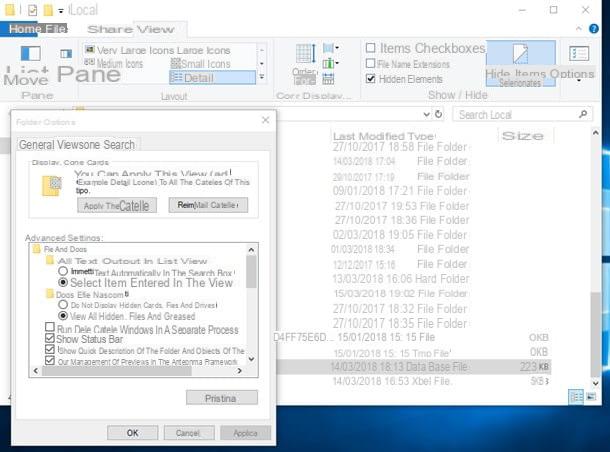
À ce stade, cliquez sur l'onglet visualisation dans la nouvelle fenêtre qui apparaît à l'écran, cochez la case à côté de l'élément Afficher les dossiers, fichiers et lecteurs cachés, sortez-le de la boîte Masquer les fichiers système protégés (recommandé), cliquez sur le bouton Oui pour confirmer la volonté de continuer puis sur le bouton OK.
Une fois cette opération terminée, appuyez sur la combinaison de touches Win + R, tapez la commande % localappdata% dans le panneau proposé, appuyez sur la touche Envoi au clavier, identifiez le fichier IcôneCache o IconCache.db et supprimez-le, puis redémarrez votre ordinateur: les icônes devraient être comme neuves !
Réinitialiser les fichiers système
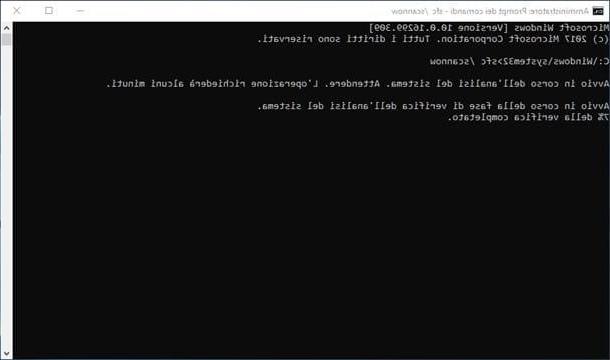
La solution précédente n'a-t-elle pas eu l'effet escompté ? Vous pouvez faire une nouvelle tentative pour "réparer les icônes" à l'aide de l'utilitaire sfc Windows : si vous n'en aviez jamais entendu parler, sfc est un programme exécutable en ligne de commande qui permet d'analyser les fichiers nécessaires au bon fonctionnement de Windows et, si nécessaire, de les restaurer automatiquement.
Pour continuer, ouvrez le menu Démarrer/Écran de démarrage en cliquant sur le bouton Démarrer situé dans le coin inférieur droit de l'écran, sélectionnez le dossier Outils Windows, faire clic-droit sur le bouton Invite de commande, sélectionnez la voix Plus> Exécuter en tant qu'administrateur dans le menu contextuel proposé puis appuyez sur le bouton Oui.
Une fois l'invite ouverte, tapez la commande dedans sfc / scannow puis en appuyant sur la touche Envoi. Attendez ensuite la fin de l'analyse et de la correction, puis redémarrez votre ordinateur et les icônes devraient retrouver leur aspect d'origine.
Revenir à un point de restauration précédent
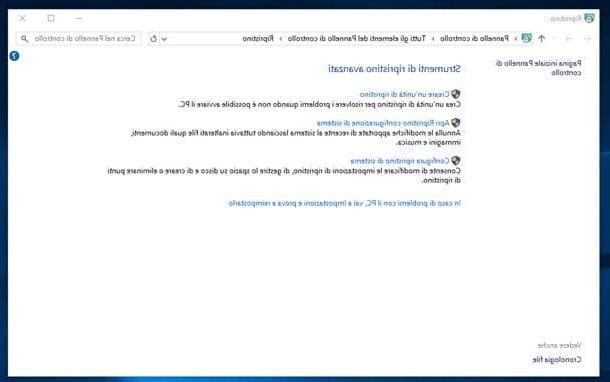
Avez-vous tout essayé, absolument tout ce que je vous ai montré ci-dessus, mais les icônes de votre bureau ne veulent tout simplement pas revenir à la normale ? Donc, en dernier recours, je vous recommande de remettre votre ordinateur à un état antérieur en utilisant le Restauration du système Windows.
Cette fonctionnalité de Windows permet notamment de restaurer le système à une date antérieure : ainsi, tous les paramètres et personnalisations appliqués après la date choisie, ainsi que tout nouveau programme installé, seront perdus. Cependant, les fichiers personnels créés après la date à laquelle l'ordinateur est signalé resteront intacts.
Pour continuer et ramener Windows 10 à un état précédent, appuyez sur La barre de recherche de Cortana, tapez le mot ripristino, cliquez sur le bouton restauration et sélectionnez l'article Ouvrir la restauration du système résident dans la nouvelle fenêtre qui s'ouvre sur le bureau.
Une fois cela fait, cliquez sur le bouton Avanti, cochez la case à côté de l'élément Choisissez un autre point de restauration, cliquez à nouveau sur le bouton Avanti, cochez la case à côté de l'élément Afficher des points de restauration supplémentaires, puis sélectionnez dans la liste proposée le point de restauration créé à la date précédant immédiatement l'apparition de votre problème avec les icônes. Si vous le souhaitez, vous pouvez connaître à l'avance les programmes qui peuvent cesser de fonctionner en appuyant sur le bouton Rechercher les programmes concernés.
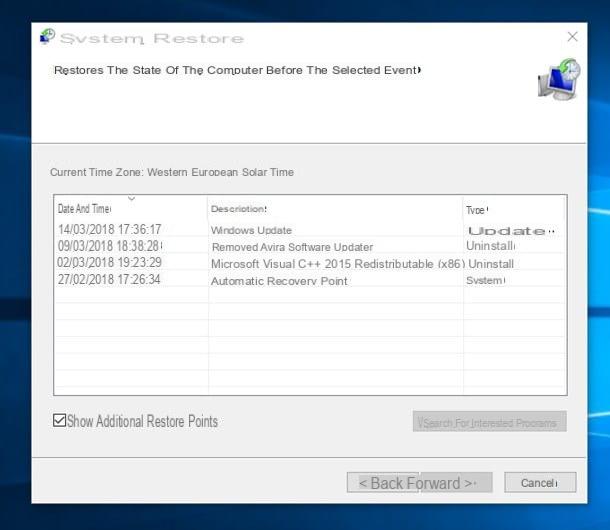
Faites les choix nécessaires, cliquez sur les boutons Avanti, Fins e Oui lancer la procédure de récupération, qui peut prendre un certain temps ; à la fin, l'ordinateur sera redémarré automatiquement et, par la suite, une fenêtre s'affichera concernant la récupération réussie. Si vous avez besoin de plus amples éclaircissements sur cette procédure, vous pouvez consulter mon guide spécifique sur la façon de restaurer le PC à une date antérieure, dans lequel j'ai clarifié toutes les étapes nécessaires en détail.
Si même cette procédure n'a pas réussi à restaurer les icônes sur le bureau Windows 10, alors vous aurez peut-être besoin d'une solution encore plus radicale, qui pourrait être la réinitialisation matérielle du PC. De cette façon, vous aurez la possibilité de restaurer le système d'exploitation à son état initial, exactement comme si vous veniez de l'installer, avec la possibilité de conserver vos fichiers personnels intacts : ne vous inquiétez pas, c'est une procédure très simple, qui J'ai détaillé dans mon guide comment réinitialiser Windows 10.
Avant de continuer, sachez que l'application de la procédure ci-dessus implique la perte totale de tous les paramètres, programmes et pilotes installés sur votre ordinateur.
Comment restaurer les icônes sur le bureau Windows 10